Regulile pentru crearea cărților de vizită în "Photoshop"
profesional face o carte de vizită nu poate doar externalizeze la un angajat magazin de imprimare, dar, de asemenea, în mod independent. Deci, sa întâmplat că cei care au plătit fabulos "Photoshop" sunt aproape toți cei care au nevoie să proceseze fotografii. Există alte programe special adaptate pentru aceste scopuri. Dar, având în vedere prevalența este Adobe Photoshop, creând un mic pas cu pas vor fi discutate în acest articol în „Photoshop“.
conținut
Pentru ce este o carte de vizită?
Persoanele care, prin activitatea lor, trebuie să transmită în mod constant informațiile de contact altor persoane, este suficient - dar este dificil să se facă fără cărți de vizită, numite cărți de vizită. Ele sunt atât de ferm stabilit în viața de zi cu zi de afaceri care, în cazul în care o persoană nu le are, ea deja se vedea și evalua: „Este posibil cu această persoană pentru a face față, în cazul în care acesta nu are o carte?“.
Purtarea aceste carduri cu ei contribuie la faptul că acesta nu este în mod constant pentru a transporta un pix și hârtie pe care aveți nevoie pentru a obține într-o grabă pentru a înregistra informații posibil pentru a vă contacta. Mai jos va fi luat în considerare modul în care crearea de cărți de vizită în "Photoshop".
Cum să începeți să creați

Pentru a încerca cum să creați o carte de vizită în Photoshop, trebuie să aveți acest program pe computerul dvs. de lucru. Puteți citi articolul, înțelegeți totul, dar fără a avea un program de lucru la îndemână, este sigur să uitați succesiunea acțiunilor.
Deci, să spunem că aveți „Photoshop“. Puteți crea un nou document făcând clic pe pictograma corespunzătoare din bara de instrumente sau utilizând comanda rapidă de la tastatură Ctrl-N. În fereastra care apare, trebuie să selectați dimensiunea de cărți de vizită. De „Photoshop“, se definește în 56 mm înălțime și 96 mm în lățime. Setați aici aceeași rezoluție de 300 pixeli / inch (dpi), modul de culoare - culoare CMYK, 8 biți (acestea din urmă pot fi amplasate mai la dreapta în ceea ce privește culorile CMYK), conținutul de fundal - alb (sau gustul dvs.), profilul de culoare CoatedFOGRA39, raport de aspect pixeli - pixeli pătrați.
Închideți fereastra, confirmând intrările prin intermediul comenzii rapide "Enter" sau făcând clic pe butonul virtual "OK". Utilizarea CMYK este explicată prin faptul că nu puteți transfera pe hârtie întreaga gamă de culori observate pe ecran atunci când lucrați cu modul de culoare RGB.
schemă
Crearea de cărți de vizită în "Photoshop" implică aspectul aspectului. Pentru a face acest lucru, du-te la bara de meniu, selectați „View“ - „Lines“ (cu taste Ctrl-R), rezultând în „Photoshop“ va fi similar cu Cuvântul, având o verticală și o linie orizontală. Alegeți dimensiunea conducătorilor "mm". Acest lucru se realizează făcând clic pe orice riglă și selectând unitățile de măsură necesare.
Activați elementele auxiliare utilizând tastele rapide Ctrl-N. Setați primul ghidaj de-a lungul riglei verticale cu 6 mm, cel de-al doilea - cu 90 mm.
Apoi, aranjați ghidajele orizontale - respectiv 6 și respectiv 50 mm.

Toate lucrările vor avea loc în dreptunghiul format. Marginile vor fi tăiate atunci când sunt imprimate.
Selectați un loc sub fotografie (de regulă, nu mai mult de 1/3 din suprafața existentă a dreptunghiului) și puneți un alt ghid vertical acolo.
Apoi, luați în considerare instrucțiunile pas cu pas despre cum să creați o carte de vizită în Photoshop.
Selectați un gradient
Crearea unei cărți de vizită în "Photoshop" prevede că trebuie să alegeți necesarul gradientului. Asta este se realizează prin duplicarea stratului și selectarea "stratului duplicat" din meniul contextual. Pentru a umple stratul rezultat cu un gradient, selectați unealta cu același nume pe panou. Apoi, se deschide Editorul Gradient, în care selectați cel care vă place.
Introducerea numelui
Apoi, mergeți la instrumentul "Text orizontal" (tasta rapidă "T" engleză), alegeți fontul pe care îl veți utiliza, mărimea, dimensiunea și culoarea sa. Dacă nu sunteți sigur de alegerea corectă, este mai bine să experimentați și să examinați rezultatul.
Scrieți numele pentru a merge la linia următoare în scopul de a scrie numele și numele patronimic sau să apăsați simultan Ctrl și Enter.

În cazul în care o parte din text depășește restricțiile stabilite de ghiduri, trebuie să recurgem la instrumentul "Mutare" (hotkey V). Găsiți în fereastra apărută stratul pe care trebuie să îl mutați, faceți clic pe text cu butonul stâng al mouse-ului și mutați-l.
Dacă există o nevoie inutilă de transformare a textului, apoi apăsând pe Ctrl-T și menținând Shift, efectuați transformarea prin ridicarea și mutarea oricărui unghi cu mouse-ul.
Introducerea altor informații de contact
Prin regulile similare ale creării unei cărți de vizită în "Photoshop", veți continua să creați text pe următoarele linii, cu indicarea unui telefon mobil, a unui e-mail, a unui site web (dacă este cazul).
indică în mod opțional alte date de contact, de exemplu, „ICQ“, WhatsApp, „VKontakte“, „colegii“ și t. D. Fiecare date individuale este mai bine poziționată pe o linie, transferul se efectuează în același mod descris anterior.
Atunci când plasați textul și alte elemente, este necesar să se țină seama de faptul că felia poate merge mai departe decât ghidajele intenționate, este mai bine să lăsați aproximativ 4 mm din spațiul gol.
Inserați fotografia
imagini insera Dlyashy- pe partea stângă, care a fost programată anterior separat un alt ghidaj vertical, creând un nou strat. În plus față de fotografie, puteți folosi logo-ul organizației în care lucrați.

Inserția este realizată cu ajutorul funcției „cifra arbitrară“, în care este selectat un cadru, culoarea, faceți clic pe aspectul și întinde cifra, astfel încât să nu ajungă la granițele ghidajelor.
Apoi, din meniul contextual al stratului cu marginea, selectați "Rasterize Layer". Faceți dublu clic pe butonul stâng al mouse-ului pe acest strat. În fereastra "Stilul stratului" care apare, efectuăm experimente cu setările. După atingerea efectului dorit, închideți fereastra cu rezultatele salvate (OK).
Îndepărtați ghidajele (puteți utiliza comanda rapidă de la tastatură Ctrl-H), deschideți fișierul foto dorit și mutați-l utilizând instrumentul cu același nume.
Accesați panoul Straturi, plasând stratul în care se află fotografia, sub stratul cu marginea.
Transformați cu Ctrl-T, ajustând fotografia la dimensiunea marginii.
Este creată cartea de vizită din "Photoshop". Se poate imprima imediat dacă există o imprimanta cu jet de cerneală de înaltă calitate sau laser color, care lucrează cu hârtie de construcție sau stocate în format * .jpeg, * .jpg, * .tiff și de imprimare oriunde, care oferă astfel de servicii.

Exemplu de carte de vizită elegantă
Crearea de cărți de vizită în "Photoshop" este limitată doar de imaginația ta. Luați în considerare un exemplu de a crea o carte de vizită simplă, dar în același timp elegantă.
După crearea unui nou document, creați un nou strat "Fundal" (denumiți-vă singur straturile), faceți dublu clic pe el, selectați culoarea dorită și aplicați-l pe cartela de vizită viitoare cu ajutorul unei umpleri.
Accesați "Filtrare - zgomot - adăugați zgomot", setați "Cantitate - 0,8%", "Echilibrat" și "Monocrom".
Apelați meniul contextual din "Fundal", selectați opțiunile "Suprapunere". În parametrii strălucirii interne din fila "Structură", selectați culoarea neagră # 000000.
Creați un strat "Stripe" și selectați o culoare albă. Apoi, veți folosi periile pentru a crea cărți de vizită în Photoshop. Activați instrumentul Perie. Mergeți la setul de bază de perii și alegeți peria Soft Soft 500 (Soft). Faceți clic pe acesta în centrul cărții de vizită.

Includeți selecția directă-cărbune, cu care selectați frac12-carti de vizita si stergeti aceasta parte cu butonul "Delete". Transformați restul rândului cu aproximativ 45 de punctedespre.
Setați modul de amestecare a straturilor în "Suprapunere". "Opacitate" setat la nivelul de 15%.
Duplicați stratul "Strip" cu dublarea în mișcare spre dreapta, faceți o altă copie.
Creați un strat "Lumină", utilizați aceeași pensulă, faceți clic pe centrul cărții de vizită. Setați modul de amestecare a stratului suprapus.
Creați un grup nou "Front", care trebuie să fie situat deasupra grupului "Fundal". În acest grup, creați stratul "Buton", activați "Dreptunghi rotunjit-nick", rază de 1 mm și întindeți acest buton pe strat.
Selectați opțiunile de amestecare pentru stratul "Buton". Alegeți pentru strălucirea exterioară și internă aceleași culori ca înainte și pentru a aplica un gradient adecvat.
Selectați "Text orizontal" și scrieți informațiile de care aveți nevoie. Apoi faceți clic pe acest text, selectând "Setări suprapunere" și "Drop shadow". În structura din "Modul de amestecare" alegeți aceeași culoare. În gradient, alegeți ceva care nu este necesar.
Reduceți partea din față (făcând clic pe globul ocular de lângă numele grupului) și creați un nou grup "Partea din spate".
Scrieți textul, selectați "Parametri de amestecare" (umbră și gradient). Adăugați textul necesar și aplicați aceiași parametri de amestecare.
Creați un strat "Shadow", puneți-l sub numele, poziția. Alege culoarea neagră, elipsă. Desenați o elipsă îngustă alungită.
Mergeți la meniul "Filter - Blur - Gaussian Blur", OK, raza este de 4 pixeli, opacitatea stratului este de 40%.

După aceea, va fi finalizată crearea unei cărți de vizită în "Photoshop".
În concluzie
Astfel, întrebarea „Cum de a crea o carte de vizită în“ Photoshop „?“ Poate fi răspuns că este necesar să se facă un nou document, un grup de straturi și straturi încep să se formeze în ele, din care suma depinde de ceea ce doriți să obțineți un rezultat. Dimensiunea cartelei de vizită trebuie să fie de 90x56 mm, pentru a facilita începerea lucrului, este necesar să folosiți linii auxiliare numite ghidaje. Pentru a crea o carte de vizită simplă, este suficient să lucrați cu gradienți sau culori. Pentru a obține o carte de vizită elegantă, trebuie să extindeți lista instrumentelor folosite, precum și să învățați cum să lucrați cu umbra.
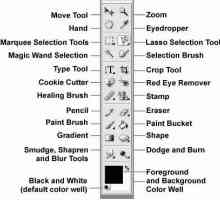 Cum să decupați o fotografie în Photoshop: instrucțiuni pentru începători
Cum să decupați o fotografie în Photoshop: instrucțiuni pentru începători Modul de procesare a fotografiilor în Photoshop: instrucțiuni pentru începători
Modul de procesare a fotografiilor în Photoshop: instrucțiuni pentru începători Cum se înlocuiește fundalul în Photoshop: instrucțiuni pentru începători
Cum se înlocuiește fundalul în Photoshop: instrucțiuni pentru începători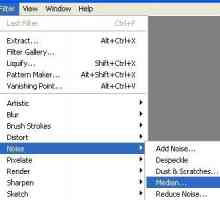 Cum se instalează plugin-ul în Photoshop: instrucțiuni pentru începători
Cum se instalează plugin-ul în Photoshop: instrucțiuni pentru începători Retușați fotografii în "Photoshop": instrucțiuni pentru începători
Retușați fotografii în "Photoshop": instrucțiuni pentru începători Cum puteți îmbunătăți calitatea fotografiilor în Photoshop: instrucțiuni pentru începători
Cum puteți îmbunătăți calitatea fotografiilor în Photoshop: instrucțiuni pentru începători Carduri de vizită de dimensiuni standard în Rusia - 90 * 50 mm
Carduri de vizită de dimensiuni standard în Rusia - 90 * 50 mm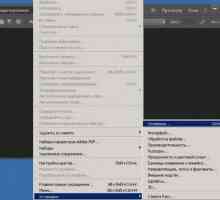 Unde și cum să schimbi limba în "Photoshop"
Unde și cum să schimbi limba în "Photoshop" Un card de vizită eficient și unic. Exemple și idei
Un card de vizită eficient și unic. Exemple și idei Corel Photo Paint: Avantajele și dezavantajele editorului foto popular
Corel Photo Paint: Avantajele și dezavantajele editorului foto popular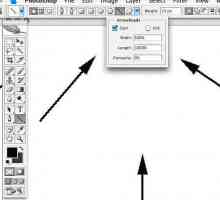 Ca în "Photoshop" trageți săgeata: căi și instrucțiuni
Ca în "Photoshop" trageți săgeata: căi și instrucțiuni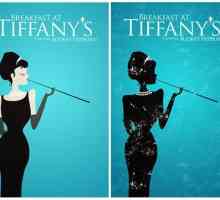 Cum să faci un poster în Photoshop și cu mâinile tale
Cum să faci un poster în Photoshop și cu mâinile tale Care este formatul standard al cărții de vizită?
Care este formatul standard al cărții de vizită? Mock up (mocap) este ... De ce avem nevoie de ea și cum?
Mock up (mocap) este ... De ce avem nevoie de ea și cum? Cum se pune rusa în Photoshop CS6 `: sfaturi, recomandări
Cum se pune rusa în Photoshop CS6 `: sfaturi, recomandări Gradienți pentru "Photoshop": unde să descărcați și cum să instalați
Gradienți pentru "Photoshop": unde să descărcați și cum să instalați Carte de vizită a grupului de grădinițe: caracteristici de conținut și design
Carte de vizită a grupului de grădinițe: caracteristici de conținut și design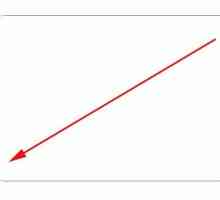 Cum să rotunji marginile în Photoshop - o modalitate ușoară
Cum să rotunji marginile în Photoshop - o modalitate ușoară Sepia în Photoshop. Mai multe moduri de a realiza acest lucru
Sepia în Photoshop. Mai multe moduri de a realiza acest lucru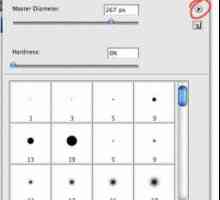 Cum se instalează perii în Photoshop: instrucțiuni detaliate
Cum se instalează perii în Photoshop: instrucțiuni detaliate Animație în Photoshop? Simplu!
Animație în Photoshop? Simplu!
 Modul de procesare a fotografiilor în Photoshop: instrucțiuni pentru începători
Modul de procesare a fotografiilor în Photoshop: instrucțiuni pentru începători Cum se înlocuiește fundalul în Photoshop: instrucțiuni pentru începători
Cum se înlocuiește fundalul în Photoshop: instrucțiuni pentru începători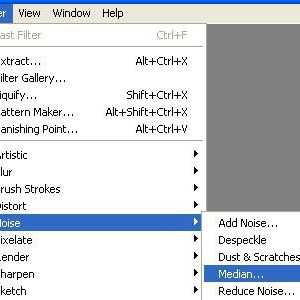 Cum se instalează plugin-ul în Photoshop: instrucțiuni pentru începători
Cum se instalează plugin-ul în Photoshop: instrucțiuni pentru începători Retușați fotografii în "Photoshop": instrucțiuni pentru începători
Retușați fotografii în "Photoshop": instrucțiuni pentru începători Cum puteți îmbunătăți calitatea fotografiilor în Photoshop: instrucțiuni pentru începători
Cum puteți îmbunătăți calitatea fotografiilor în Photoshop: instrucțiuni pentru începători Carduri de vizită de dimensiuni standard în Rusia - 90 * 50 mm
Carduri de vizită de dimensiuni standard în Rusia - 90 * 50 mm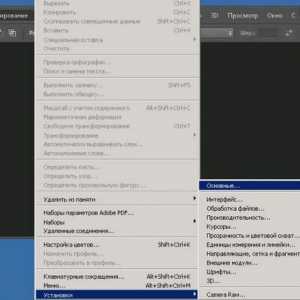 Unde și cum să schimbi limba în "Photoshop"
Unde și cum să schimbi limba în "Photoshop" Un card de vizită eficient și unic. Exemple și idei
Un card de vizită eficient și unic. Exemple și idei Corel Photo Paint: Avantajele și dezavantajele editorului foto popular
Corel Photo Paint: Avantajele și dezavantajele editorului foto popular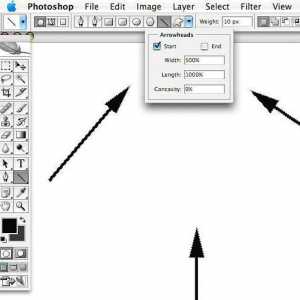 Ca în "Photoshop" trageți săgeata: căi și instrucțiuni
Ca în "Photoshop" trageți săgeata: căi și instrucțiuni